Practica 15 irdt
•
0 recomendaciones•69 vistas
Este documento describe los pasos para configurar una red inalámbrica utilizando un punto de acceso y un router inalámbrico. En la primera parte se cambia la configuración de dos equipos para usar tarjetas de red inalámbricas y se añade un punto de acceso. En la segunda parte se elimina el punto de acceso y el hub, y se sustituye por un router inalámbrico, al que se conectan dos equipos por cable y dos por WiFi. Se explican los pasos para configurar el SSID, la clave y las IP del router
Denunciar
Compartir
Denunciar
Compartir
Descargar para leer sin conexión
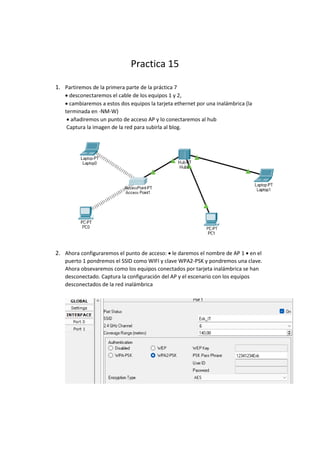
Más contenido relacionado
La actualidad más candente
La actualidad más candente (20)
Dispositivos de conexión de red utilizando packet tracer.

Dispositivos de conexión de red utilizando packet tracer.
Similar a Practica 15 irdt
Similar a Practica 15 irdt (20)
Más de ERIKLOPEZ97
Más de ERIKLOPEZ97 (19)
Último
Último (20)
Tarrajeo, tipos de tarrajeos, empastados, solaqueos y otros revestimientos.

Tarrajeo, tipos de tarrajeos, empastados, solaqueos y otros revestimientos.
c3.hu3.p3.p2.Superioridad e inferioridad en la sociedad.pptx

c3.hu3.p3.p2.Superioridad e inferioridad en la sociedad.pptx
Asistencia Tecnica Cartilla Pedagogica DUA Ccesa007.pdf

Asistencia Tecnica Cartilla Pedagogica DUA Ccesa007.pdf
Diagnostico del corregimiento de Junin del municipio de Barbacoas

Diagnostico del corregimiento de Junin del municipio de Barbacoas
PLAN DE TRABAJO CONCURSO NACIONAL CREA Y EMPRENDE.docx

PLAN DE TRABAJO CONCURSO NACIONAL CREA Y EMPRENDE.docx
Un libro sin recetas, para la maestra y el maestro Fase 3.pdf

Un libro sin recetas, para la maestra y el maestro Fase 3.pdf
PRESENTACION DE LA SEMANA NUMERO 8 EN APLICACIONES DE INTERNET

PRESENTACION DE LA SEMANA NUMERO 8 EN APLICACIONES DE INTERNET
Presentación Propuesta de Proyecto Social Colorido y Juvenil Multicolor y Neg...

Presentación Propuesta de Proyecto Social Colorido y Juvenil Multicolor y Neg...
Practica 15 irdt
- 1. Practica 15 1. Partiremos de la primera parte de la práctica 7 • desconectaremos el cable de los equipos 1 y 2, • cambiaremos a estos dos equipos la tarjeta ethernet por una inalámbrica (la terminada en -NM-W) • añadiremos un punto de acceso AP y lo conectaremos al hub Captura la imagen de la red para subirla al blog. 2. Ahora configuraremos el punto de acceso: • le daremos el nombre de AP 1 • en el puerto 1 pondremos el SSID como WIFI y clave WPA2-PSK y pondremos una clave. Ahora obsevaremos como los equipos conectados por tarjeta inalámbrica se han desconectado. Captura la configuración del AP y el escenario con los equipos desconectados de la red inalámbrica
- 2. 3. Ahora configuraremos la red inalámbrica en los equipos 1 y 2: • entraremos en Config, INTERFACE, Wireless0 y aquí pondremos el SSID y la contraseña. Captura la configuración de uno de los equipos 4. Comprueba que hay conectividad entre todos los equipos de la red y captura la pantalla correspondiente.
- 3. Practica 15.1 1. En este caso partiremos de la práctica anterior y haremos lo siguiente: • eliminaremos hub y el AP • ponemos un router inalámbrico (Linksys-WRT300N) • en los equipos 1 y 2 cambiaremos la tarjeta inalámbrica por una Linksys-WPC300N • los equipos 3 y 4 los conectaremos por cable al router (a los puertos Ethernet, no Internet) Nos quedará un escenario como el que se muestra a continuación Captura la imagen de la red para subirla al blog. 2. Accede a la configuración del router a través de lainterfaz gráfica (pestaña GUI) y haz lo siguiente: • asignale la dirección IP 192.168.1.1 y guarda los cambios • comprueba que el servidor DHCP del router está activado y que comience a dar direcciones a partir de la 192.168.1.50 y guarda los cambios • nombra el SSID como WIFI2 y ponle una clave WPA2 Personal y guarda los cambios Captura las imágenes de las configuraciones hechas y súbelas al blog.
- 4. 3. Configura los equipos del siguiente modo: •ponle a todos IP dinámica • para configurar la red inalámbrica pincha en el siguiente icono y continua con la interfaz gráfica. Captura la pantalla.
- 5. 4. Comprueba que hay conectividad entre todos los equipos de la red y captura la pantalla correspondiente. 5. Se te ocurre cómo podemos acceder a la configuración del router desde cualquiera de los equipos. Captura la pantalla correspondiente. Esto se puede hacer entrando en web browser en cualquier equipo de los 4 que estan conectados a la red, posteriormente pones la dirección del router que en este caso es 192.168.1.1 y nos va a pedir un nombre de usuario(admin) y una contraseña(admin) y ya estaremos dentro del router
- 6. Ejemplo desde equipo 1